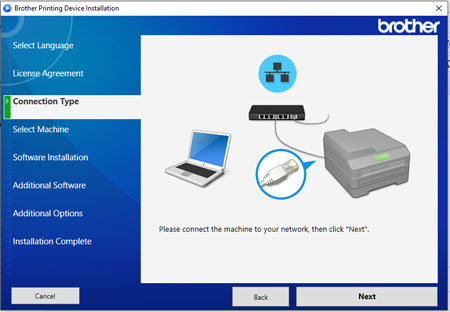Hướng dẫn cài đặt máy in Brother MFC-L5700Dn chi tiết nhất.
Trước tiên bạn cần tải phần mềm Driver tại sản phẩm Brother MFC-L5700Dn.
.jpg)
Bước 1: Tải Driver
Hướng dẫn chi tiết tại đây https://truongthinhphat.net.vn/dich-vu/huong-dan-tai-driver-brother-mfcl5700dn-108
Bước 2: Kích đúp vào file cài đặt được tải về
File cài đặt được giải nén và chúng ta bắt đầu quá trình cài đặt.
Bước 3: Lựa chọn ngôn ngữ
Khi giao diện cài đặt xuất hiện chúng ta tiến hành chọn ngôn ngữ cài đặt, thông thường chúng ta chọn ngôn ngữ Tiếng Việt, tuy nhiên một số công ty hoặc văn phòng đại diện của Công ty nước ngoài đặt tại Việt Nam thì chúng ta cài đặt theo ngôn ngữ khách hàng yêu cầu, ngôn ngữ English hoặc ngôn ngữ khách đang sử dụng, sau đó kích vào Next để tiếp tục cài đặt.
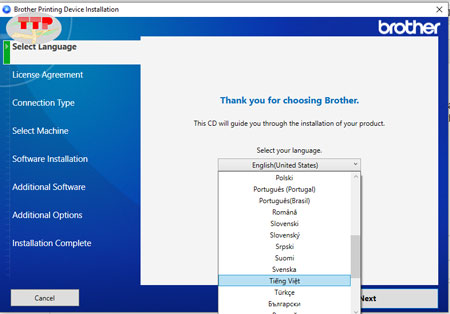
Bước 4: Tích chọn vào ô vuông I Accept these license agreements.

Sau đó tiếp tục kích next để tiếp tục cài đặt.
Bước 5: Tùy chọn chuẩn kết nối.
Ở bước này có 2 tùy chọn cài đặt kết nối qua cáp USB hoặc cài đặt qua kết nối mạng có dây(Ethernet), các bạn cài đặt theo chuẩn kết nối nào thì chọn chuẩn kết nối đó, sau đó nhấn next để tiếp tục cài đặt bước tiếp theo.
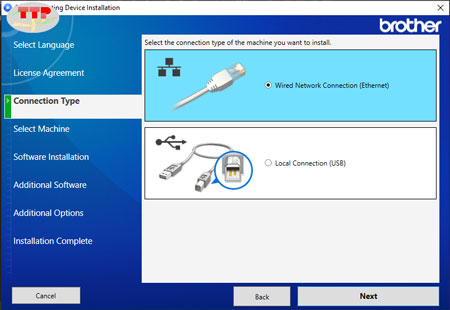
Nếu chọn chuẩn kết nối cáp USB thì các bạn xem lại bài viết hướng dẫn cài đặt máy in Brother HL-L2321D rồi thao tác tương tự (xem chi tiết ở đây https://truongthinhphat.net.vn/dich-vu/huong-dan-cai-dat-may-in-brother-2321d-75) chỉ cần gắng cáp USB kết nối máy in và máy tính, kích next cho đến lúc hoàn thành/Finish
Ở bài viết này mình chỉ hướng dẫn qua cài đặt kết nối mạng Lan có dây tức là chọn dòng đầu tiên như hình minh họa ở trên.
Phần mềm yêu cầu chúng ta gắng cáp mạng RJ45 để kết nối giữa model mạng và máy in, nếu chúng ta gắng sẵn rồi thì kích next để tiếp tục cài đặt.
Lưu ý: Để máy in kết nối wifi ổn định không bị mất kết nối mạng, vì nó tự thay đổi địa chỉ IP sau mỗi lần khởi động lại Moderm mạng, các bạn nên cài đặt Ip tĩnh cho máy in Brother MFC-L5700Dn. Vào Menu=>Network =>TCP/IP=>Boot method=>Static, rồi đặt lại địa chỉ IP sao cho nó không trùng lặp với những IP trong mạng, thường thì chúng ta đặt cao hơn như 192.168.1.222 hoặc 192.168.1.252 (dành cho những bạn rành về công nghệ thông tin hoặc kỹ thuật viên)
Bước 6:
Phần mềm sẽ dò tìm được địa chỉ IP mà model cấp cho máy in để chúng ta kết nối và cài đặt
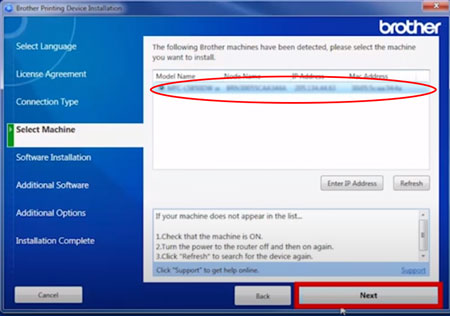
Tích chọn vào dòng địa chỉ IP mà phần mềm tìm kiếm được.
Trong trường hợp phần mềm dò tìm không thấy địa chỉ IP thì bạn kiểm tra lại các jack cắm mạng, kiểm tra đầu jack cắm có bị cong, dập hay không, gắn sát đầu cáp ở trên máy in và cả trên moderm mạng, nếu vẫn không được thì sử dụng sợi cáp mạng khác để cài đặt.
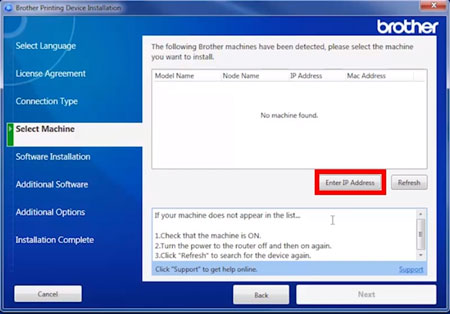
Hoặc nhập trực tiếp địa chỉ Ip của máy in ở nút Enter IP Address nếu bạn đã thiết lập IP tĩnh cho máy in trước khi cài đặt (dành cho kỹ thuật viên hoặc người giỏi về lĩnh vực máy tính & công nghệ)
Nếu bạn kết nối thành công thì biểu tưởng Next sẽ nổi sáng thì chúng ta kích vào để tiếp tục cài đặt bước tiếp theo.
Bước 7:
Chọn chế độ cài đặt chuẩn Standard rồi nhấn next để tiếp tục cài đặt bước tiếp theo.
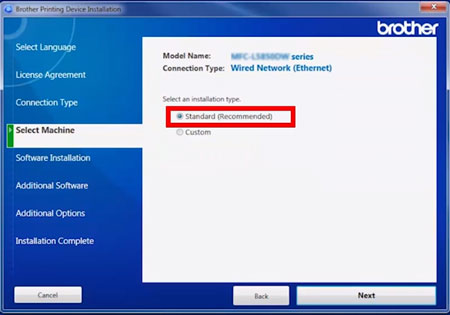
Bạn chờ đợi trong chốc lác để quá trình cài đặt, bạn có thể tùy chọn cài đặt thêm phần mềm Paperport hoặc không (không ảnh hưởng đến quá trình cài đặt phần mềm, bản có thể kích next để chuyển sang bước tiếp theo)
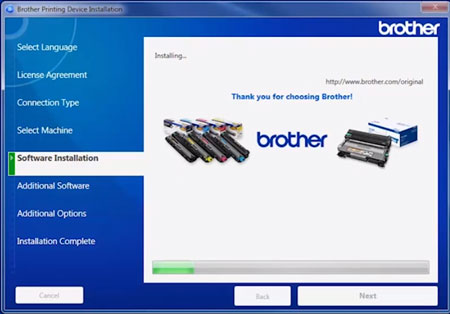
Giữu nguyên 2 tùy chọn như hình minh họa phía dưới và tiếp tục nhấn next.
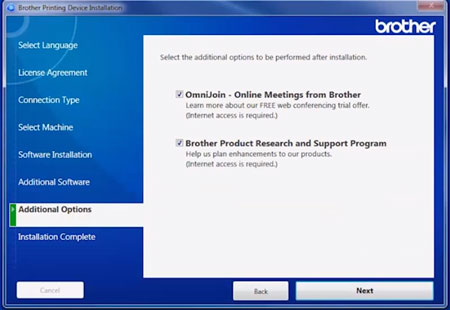
Bước 8:
Bạn có thể kích vào nút Brother Registration để đăng ký với Brother hoặc không (không quan trọng)
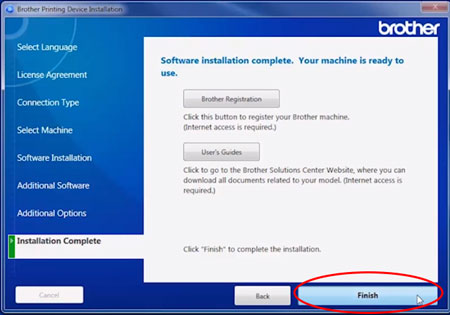
Nhấn Finish để hoàn thành cài đặt.
Như vậy Công ty Trường Thịnh Phát đã Hướng dẫn cài đặt chi tiết nhất cả thể, hy vọng các bạn có thể tự cài đặt máy in cho mình.
Tham khảo lại thông tin chi tiết tại trang sản phẩm để nắm rõ hơn các tính năng sản phẩm, giúp bạn cài đặt và sử dụng đúng theo khuyến nghị của nhà sản xuất: Máy in Brother MFC-L5700Dn